UNRAID虚拟机环境全新安装或无损升级群晖DSM7.0
创作立场声明:所有内容均来自网络公开资料+自我研究,纯分享。如对你有帮助,请多多支持鼓励。
追加修改(2021-09-10 12:57:17):
有小伙伴有疑问,改的xml是啥意思。
眼尖的小伙伴应该已经发现了。
其实,就是把USB控制器改成3.0模式。
直接在配置界面修改也是一样效果。
但是在我实测的时候遇到过,配置界面直接改成USB3.0控制器,xml发生了不同改变,安装仍然卡55%毁损的情况。
因此为防万一就直接用最保险的方法来操作。
保证大家的xml配置都一致,保证成功。
至于其他配置组合能不能成功,大家有兴趣的话可以自行组合搭配试一试~
试用了一段时间红色药丸制作的7.X引导的DSM7.0。
个人感觉系统稳定性挺好,没什么明显bug。大家可以虚拟机安装尝尝鲜。
本文是UNRAID虚拟机环境下,黑群623版本(尝试过623,623U2,623U3直升成功,更低版本没有尝试)无损直升7.0&7.01版本,或新装7.0&7.01版本的方法。
很多人UNRAID虚拟机环境下安装升级7.0&7.01可能会遇到各种问题。
下面就直接走一遍全新安装必过流程,大家注意细节。
如果是想6.X升级的小伙伴,参考里面的要点,即可保留套件保留设置保留数据无损升级。
首先我们需要一个已经编译好的7.0&7.01引导,任意一个都行。
唯一要注意的是,你使用的引导是支持传统引导还是支持UEFI引导,后面建立虚拟机时选择对应引导方式即可。
第一个要点,根据红丸的说明,建议都用USB引导模式,而且虚拟USB的vid=0x46f4 , pid=0x0001 。
所以首先我们要用DG或者OSFMount修改引导里的grub.cfg文件。配置好vid pid。其他的mac sn等参数根据自己情况改即可。
第二步新建虚拟机
这里注意引导img镜像一定要用模拟USB模式。
引导方式根据你自己的引导文件来选择。
如果用的是比较旧的7.0引导只支持传统引导,引导选项就选SeaBIOS。如果是新版的7.01引导,一般都支持uefi引导,选OV
最新版引导也支持virtio半虚拟化网卡,直接用默认即可。如果是旧版引导,后面可以自己改网卡为e1000或e1000e。
需要直通的PCI设备自行勾选即可,和平时一样,没有特殊。
确定后创建虚拟机,但是不要启动。
转到虚拟机xml配置界面
第一个重点来了
找到 “虚拟盘——虚拟网卡 ” 之间这一段配置,把图上圈出的两段配置删除。
删除后应该是这样
第二个重点来了
把图上圈出的usb配置参数进行修改
修改参数为
type='usb' index='0' model='qemu-xhci' ports='15'
type='pci' domain='0x0000' bus='0x00' slot='0x07' function='0x0'
仔细对照修改即可。
如图为修改完成的正确参数。
如果不需要虚拟网卡可以删掉下方的虚拟网卡配置即可,其他地方不需要动。
最后保存配置,启动虚拟机。
熟悉的引导界面
引导成功
稍等几秒钟,路由即可获取到IP。
不得不说现在7.X的引导速度比6.X快很多。
直接访问IP
熟悉的安装界面
我这里是全新的磁盘,提示未安装,全新安装即可。
后面上传在群晖
全新安装会格式化硬盘。
如果加载的是已经有6.X系统的盘,会提示迁移机器,可以保留系统设置和套件,无损升级。
确定安装
进入读数流程
55%是一道坎,应该是无数人的梦魇。
毫无悬念,一次过。
等待重启。
熟悉的欢迎界面。
后面自行配置系统即可,相信大家都会。
最后回顾一下。
重点就是要用模拟USB引导,vid=0x46f4,pid=0x0001。
虚拟机XML的配置,一定要删除多余参数,以及改对USB配置参数。
否则会无限卡55%毁损,别问我怎么知道。
如果是要升级系统的朋友,直接把旧虚拟机的引导替换成7.X的引导即可。其他操作都是一样的。
以上就是教程全部。
完结撒花~祝大家玩的愉快。


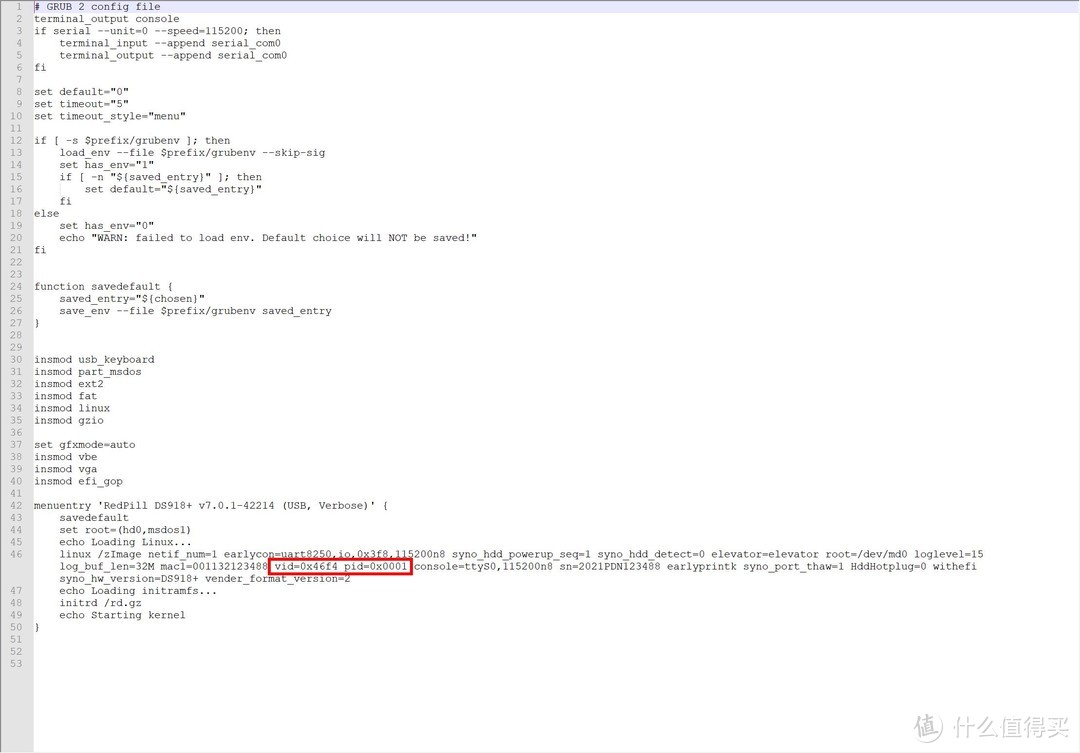
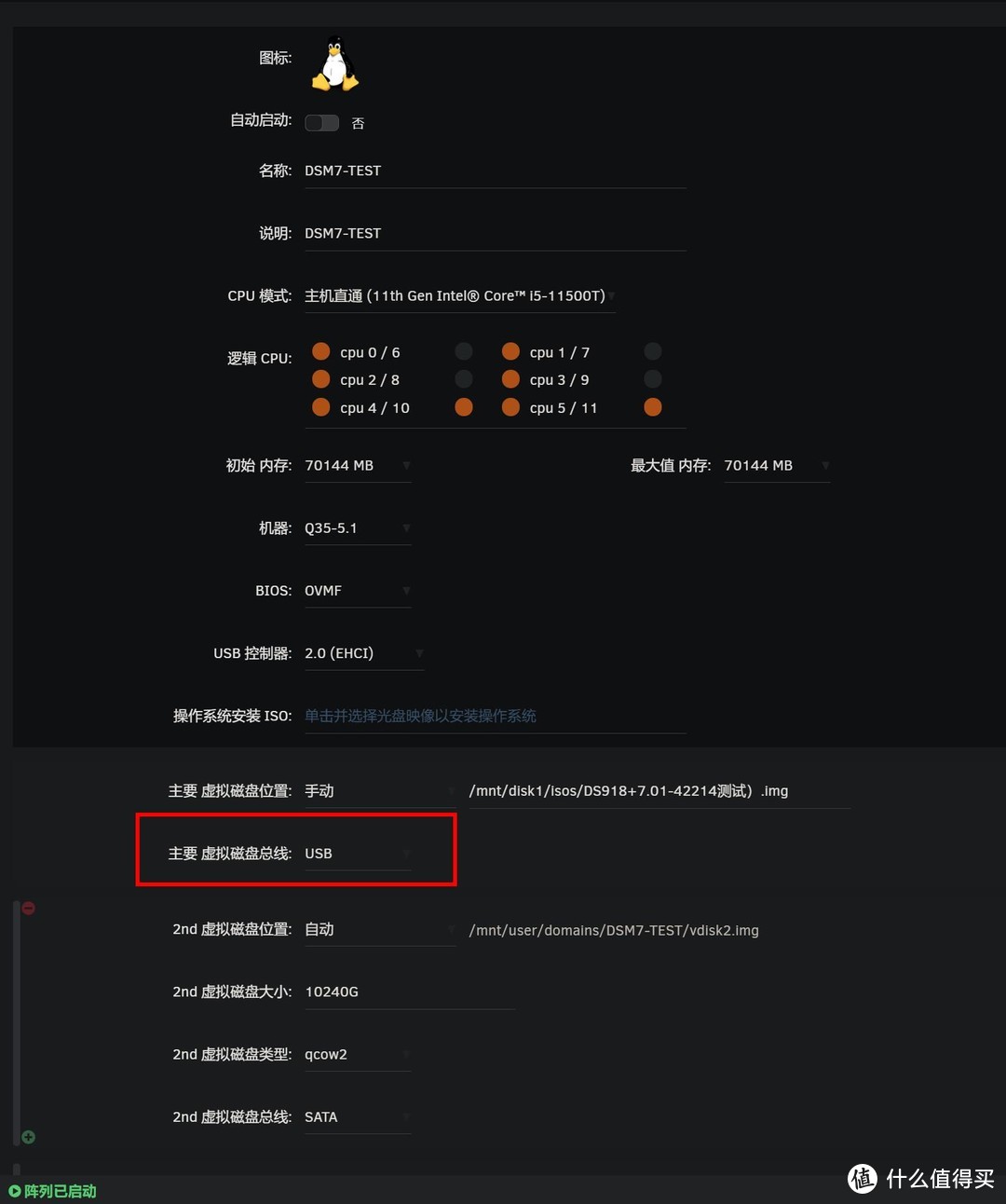
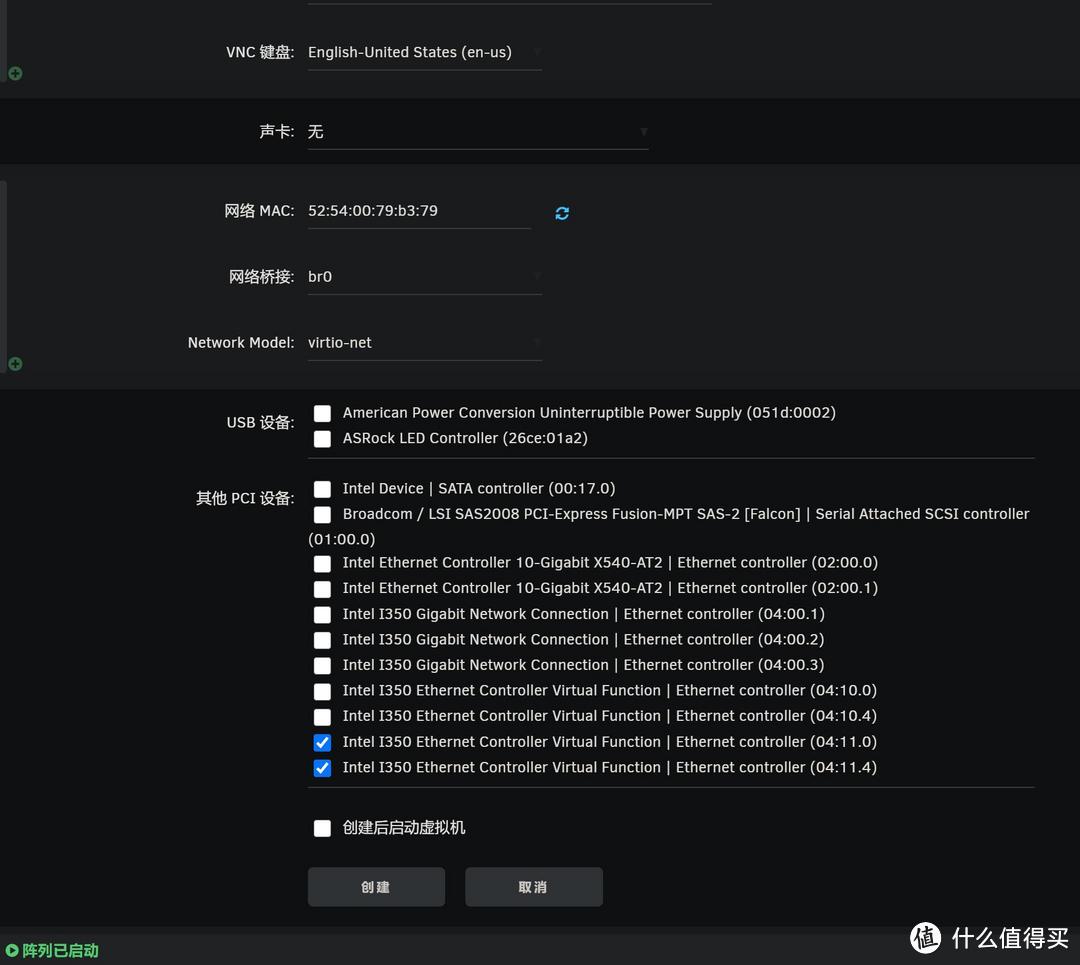
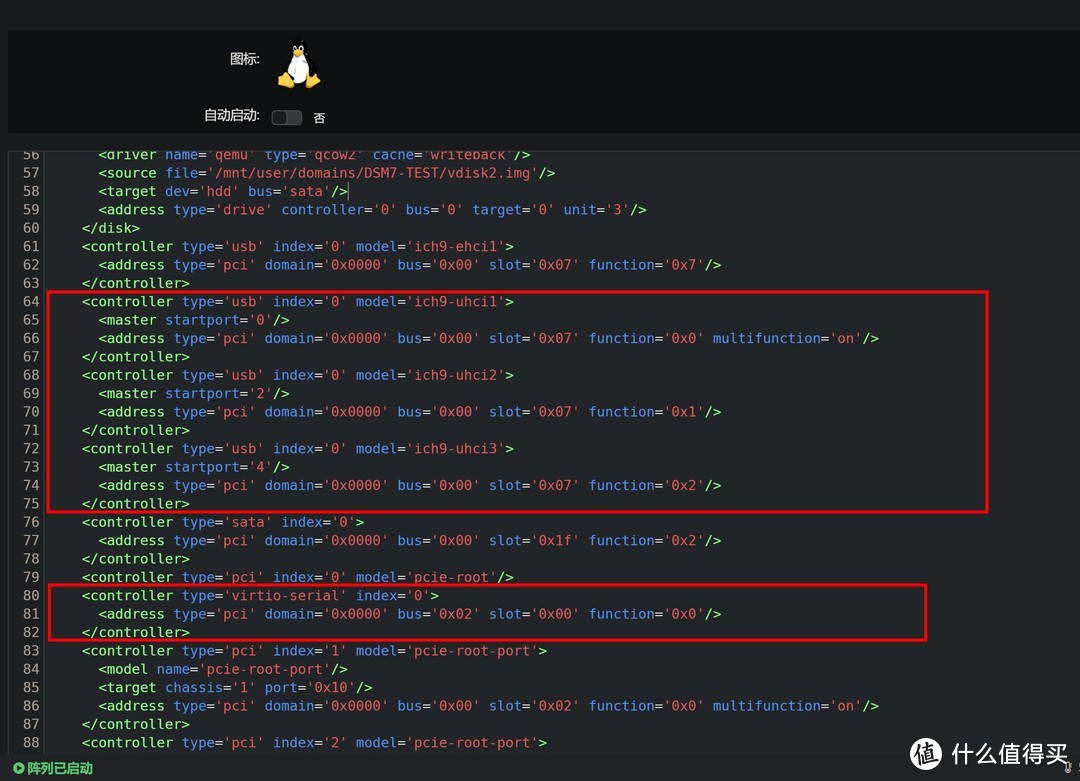
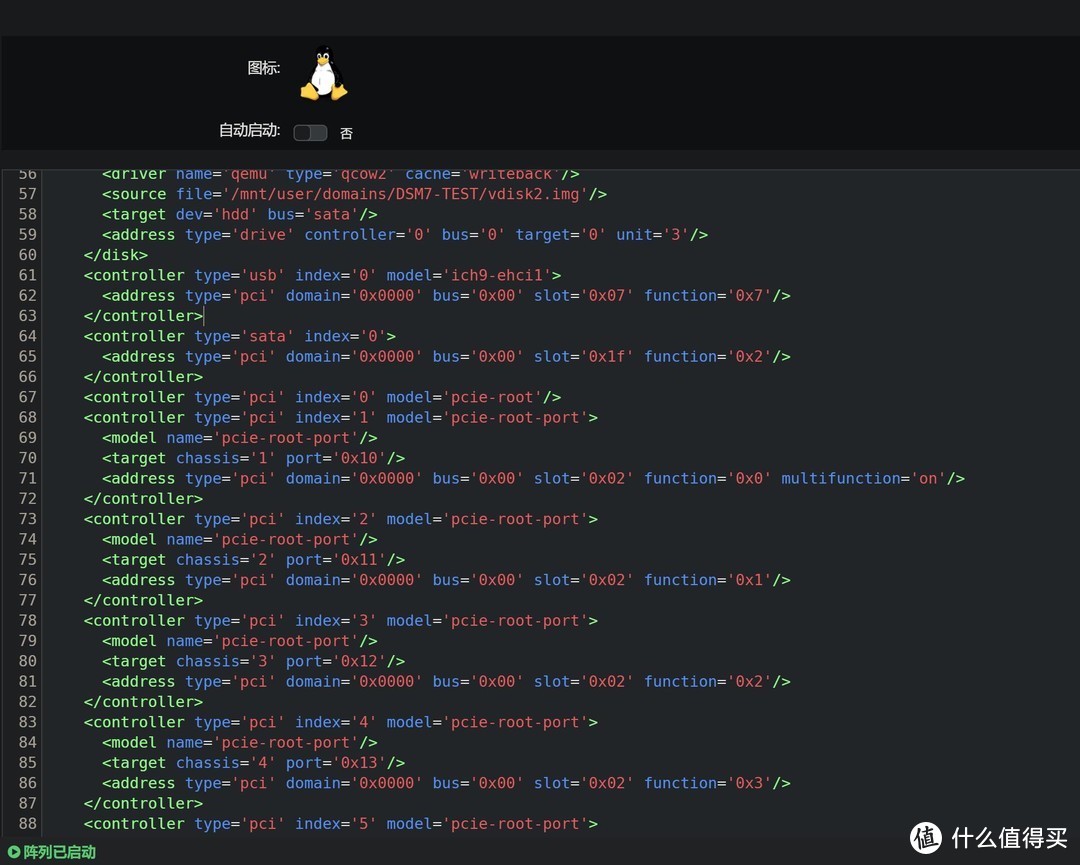
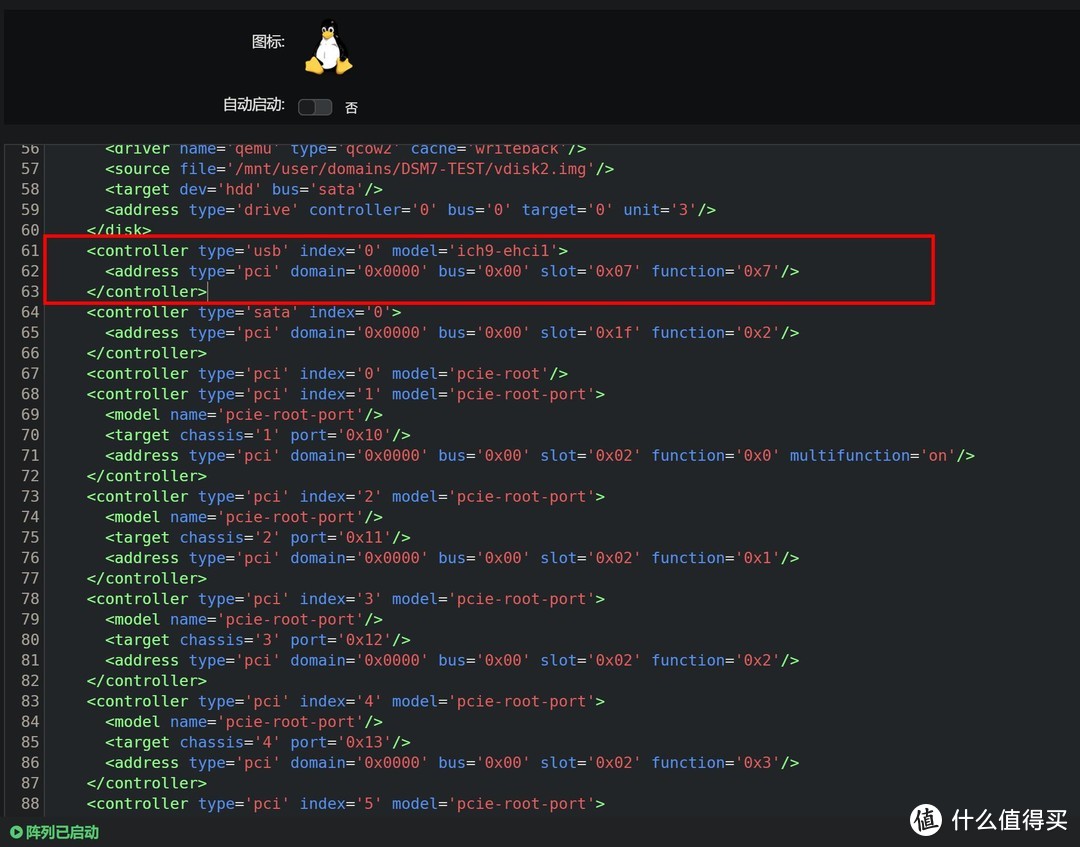
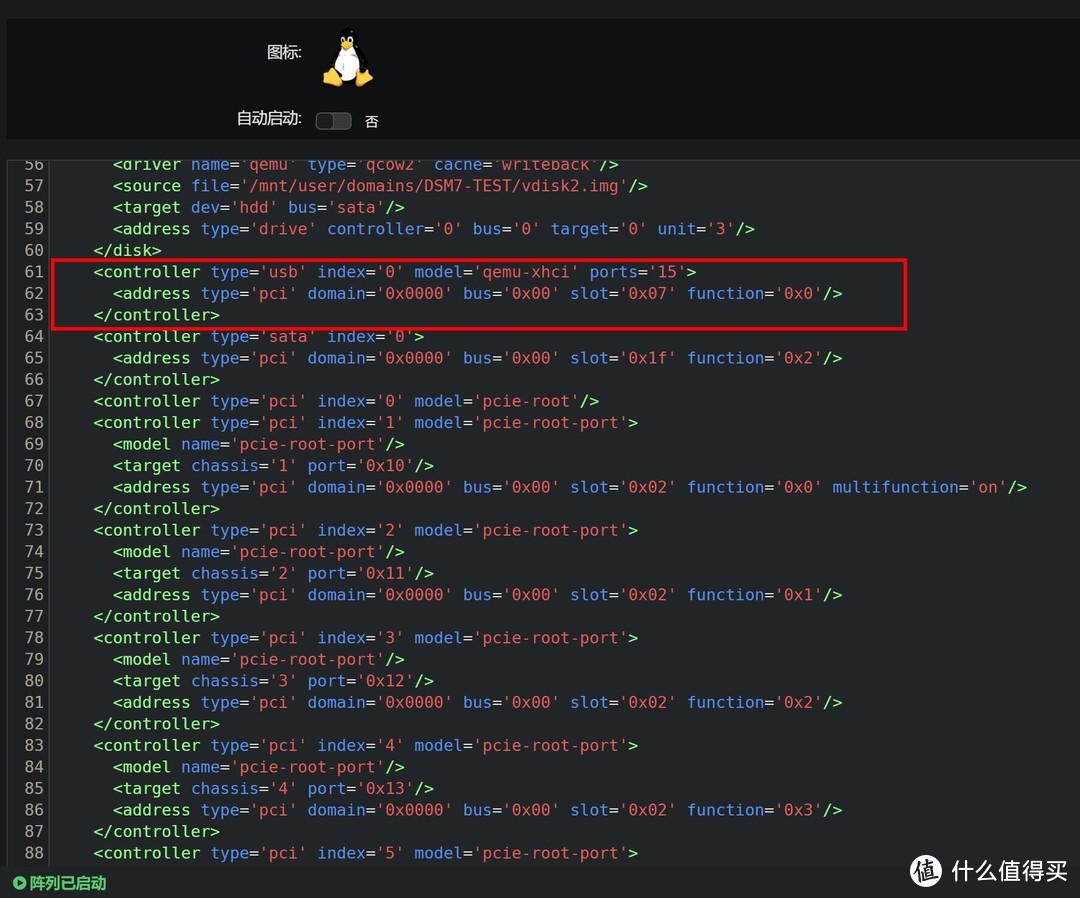
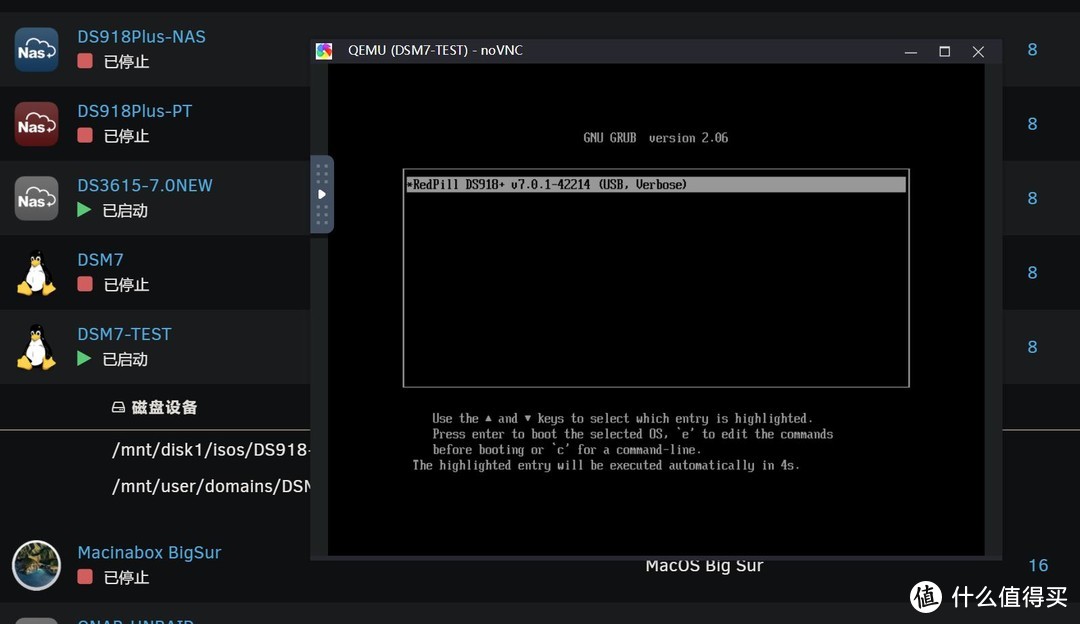
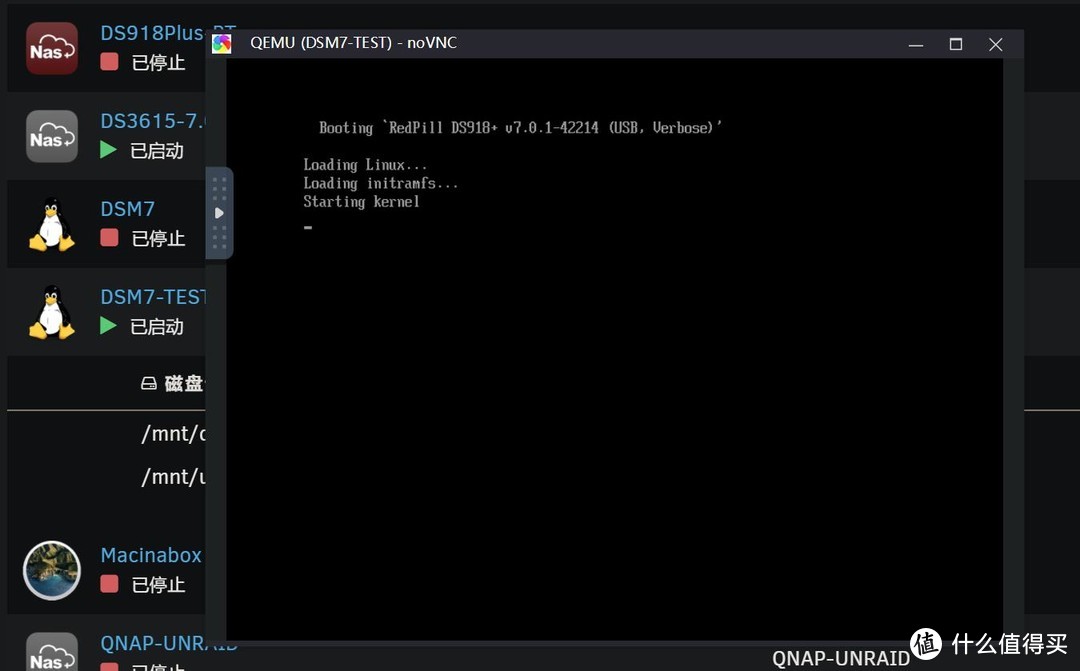
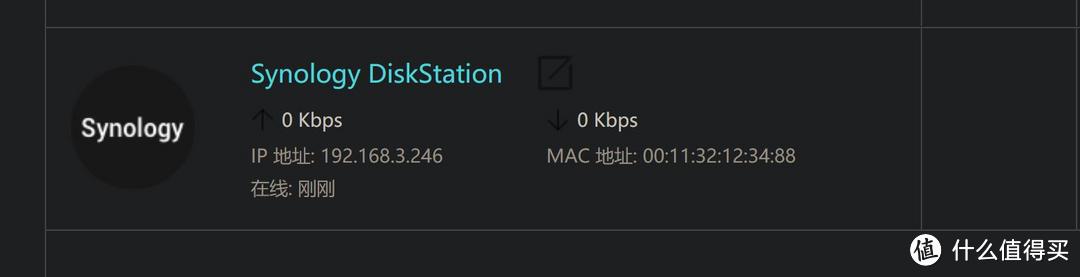
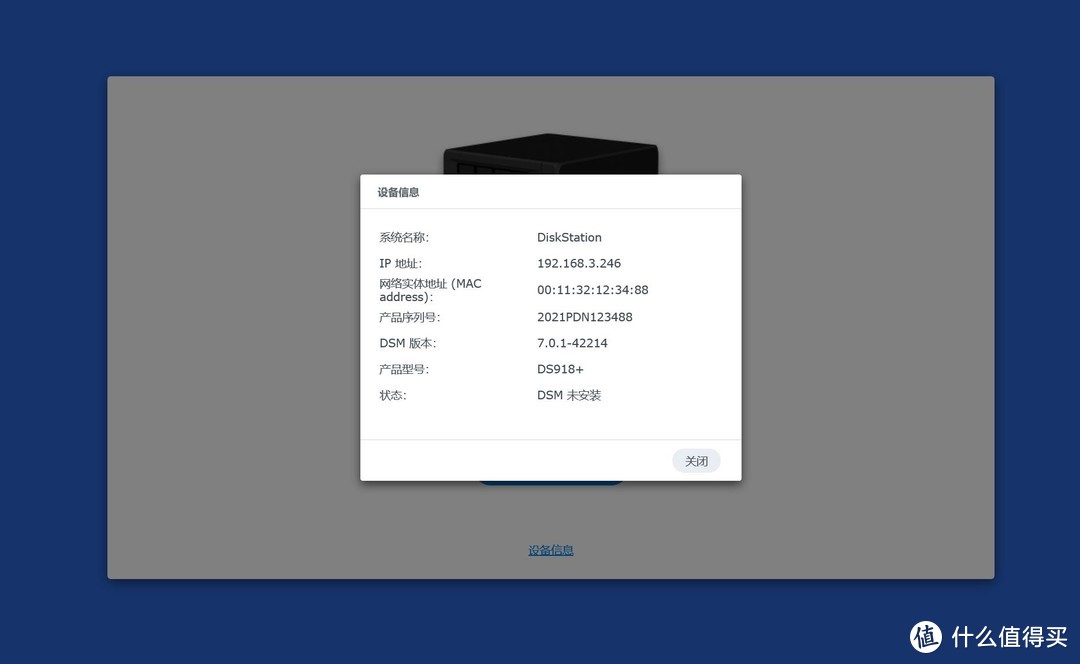
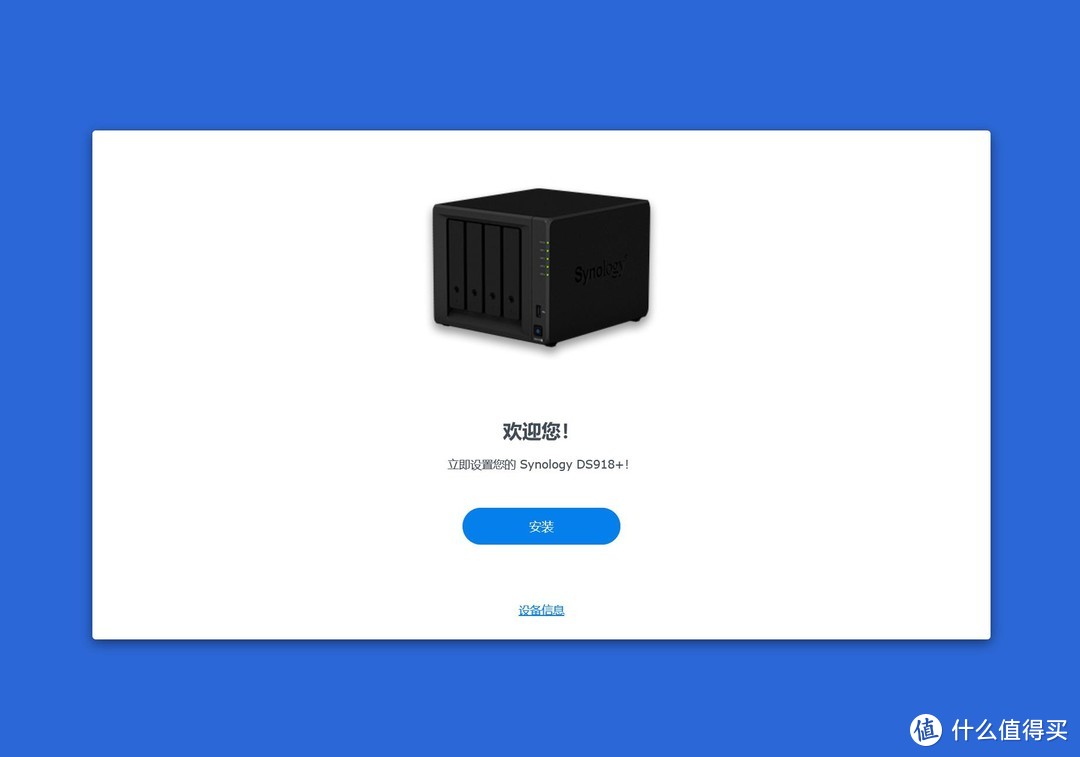
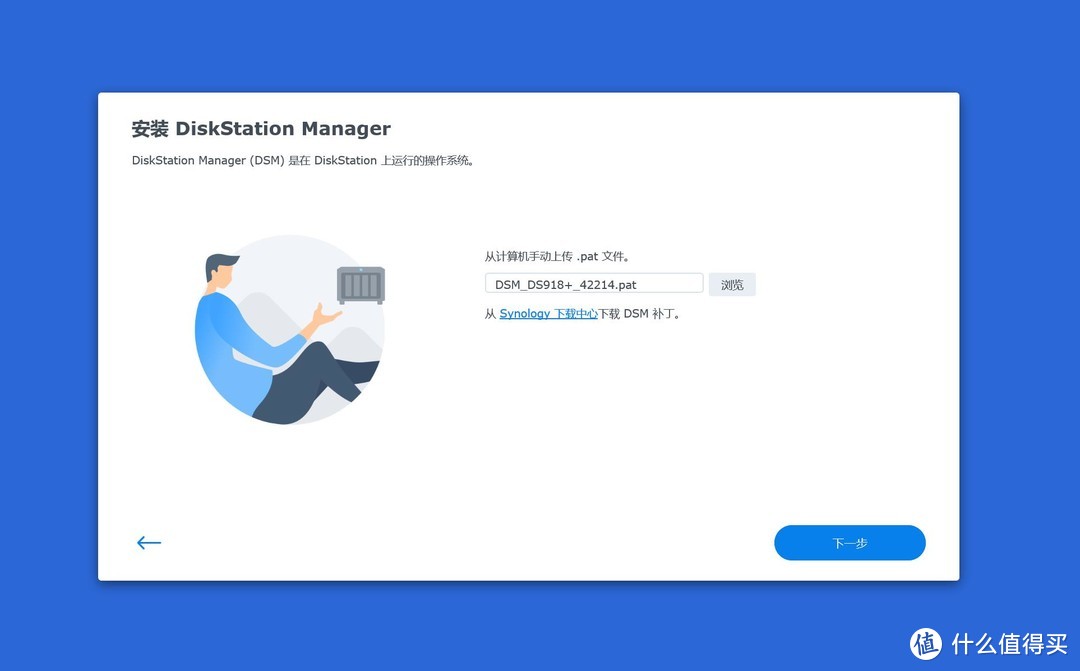
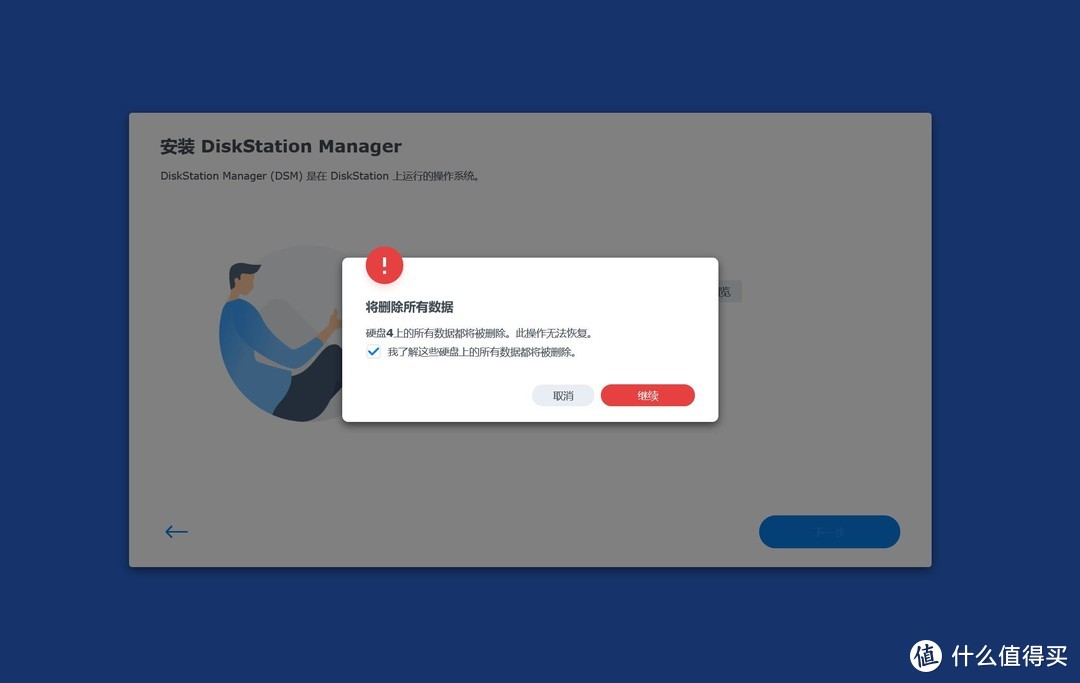
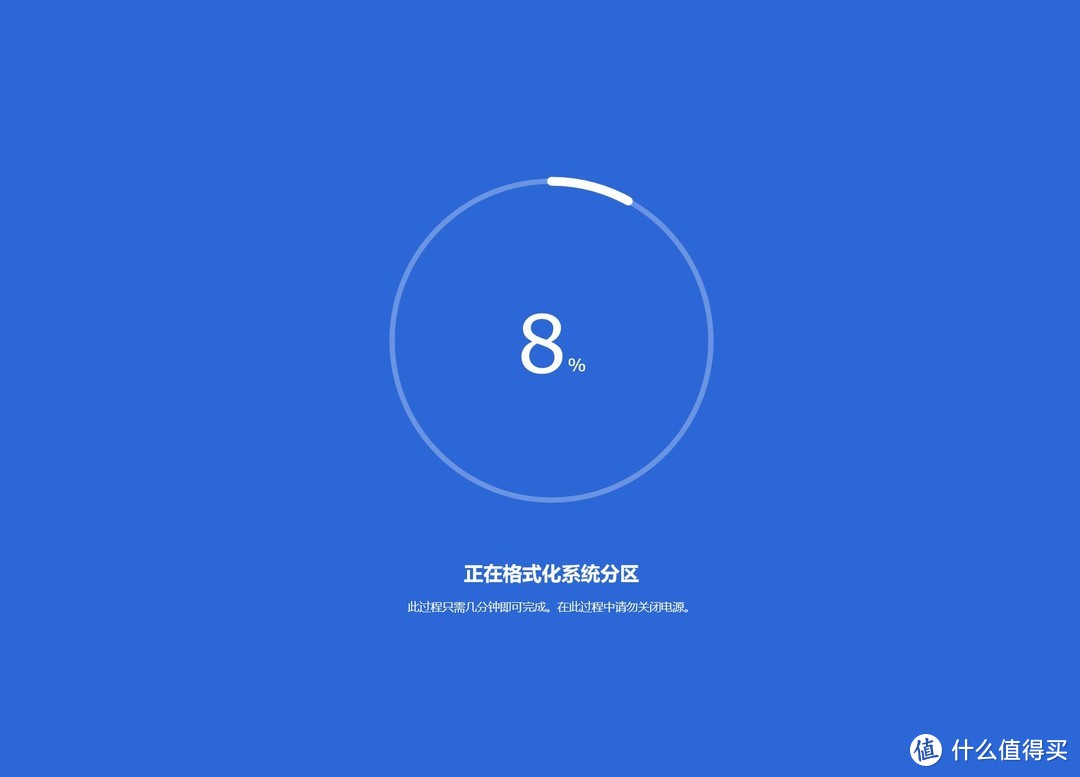
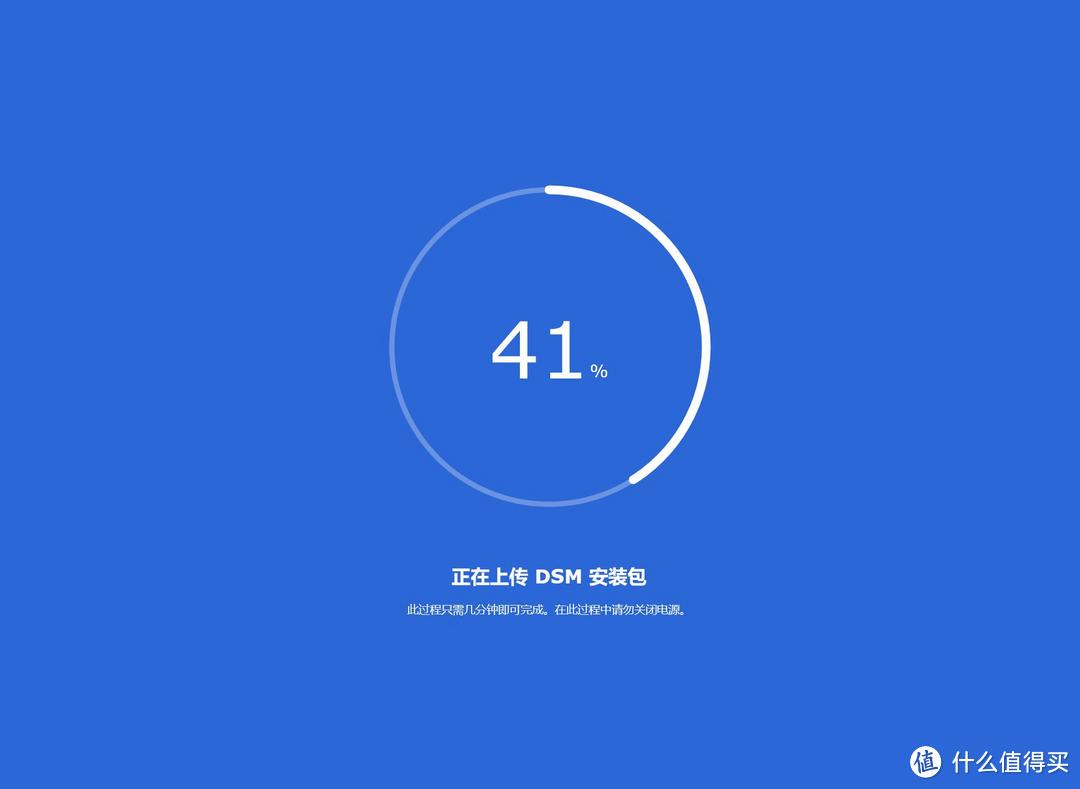

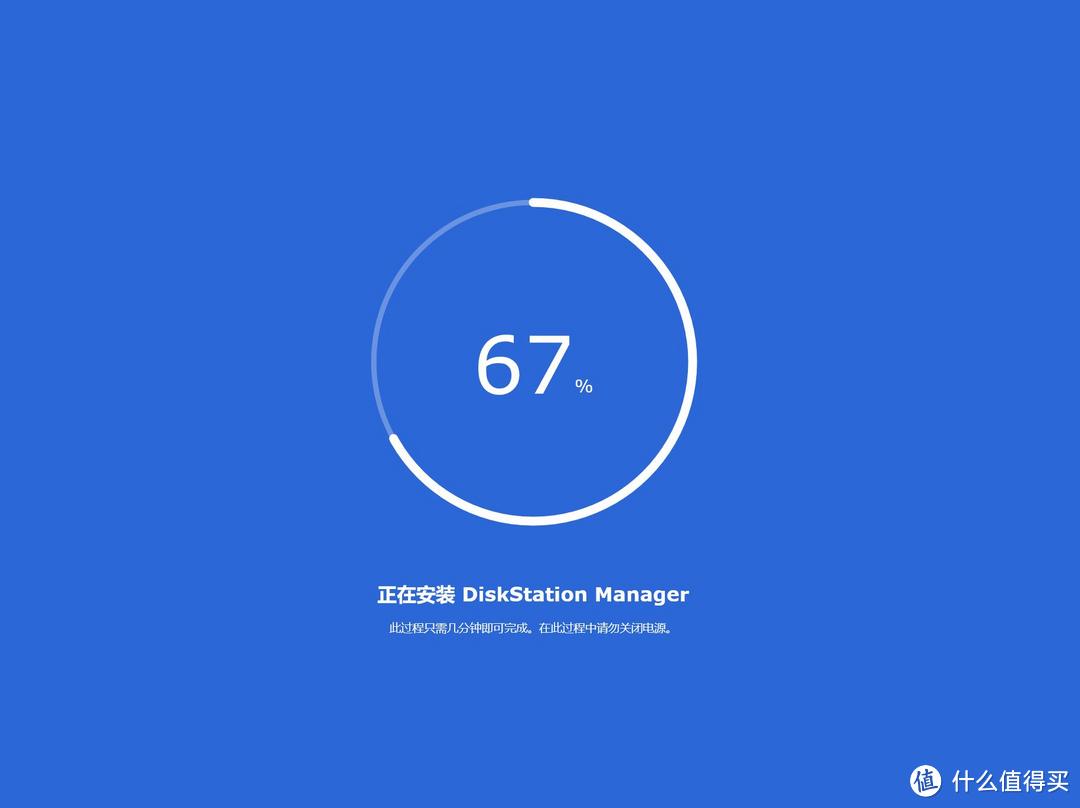
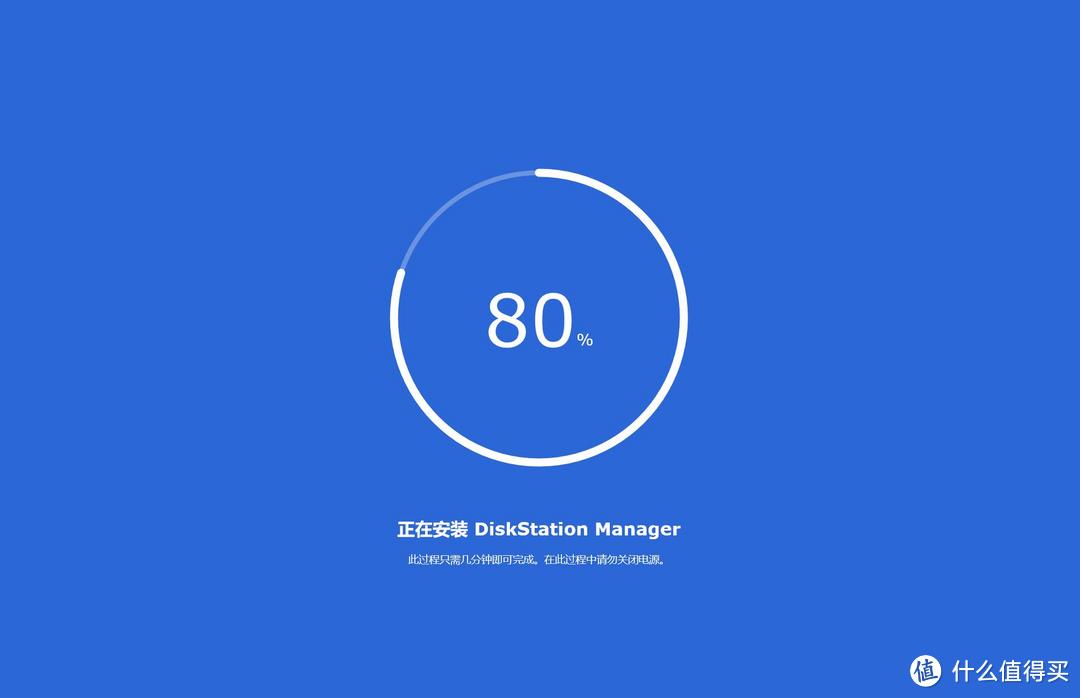




























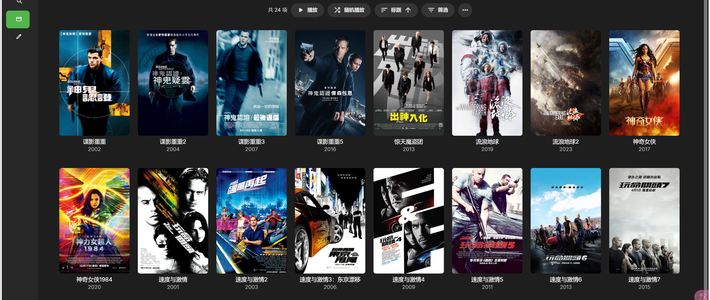







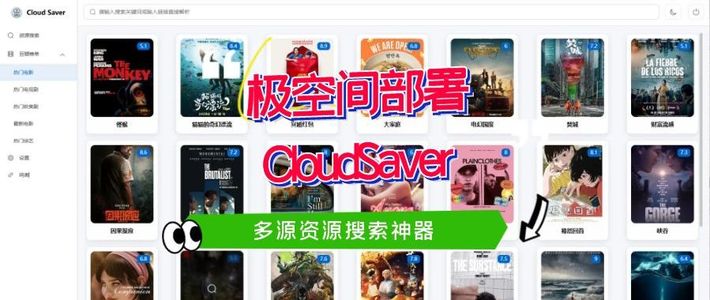

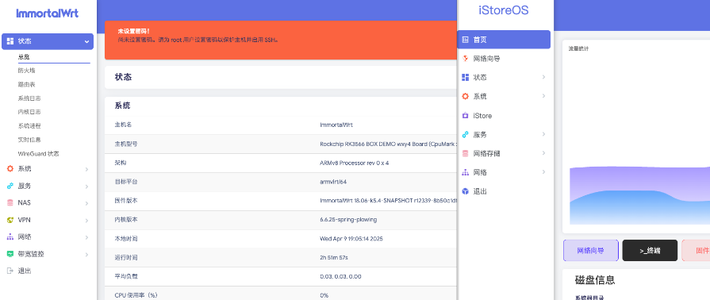




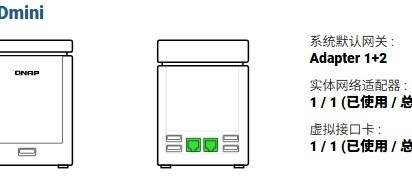



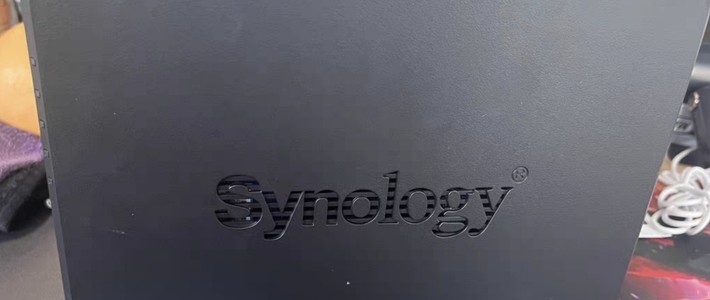
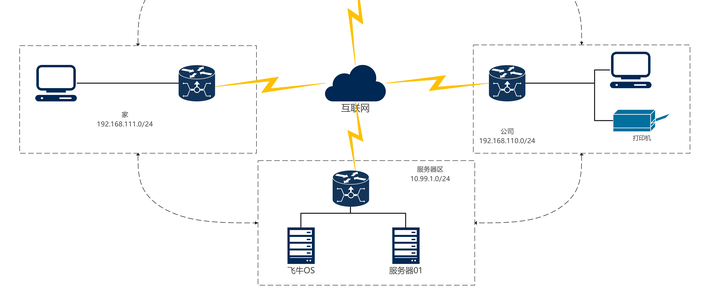


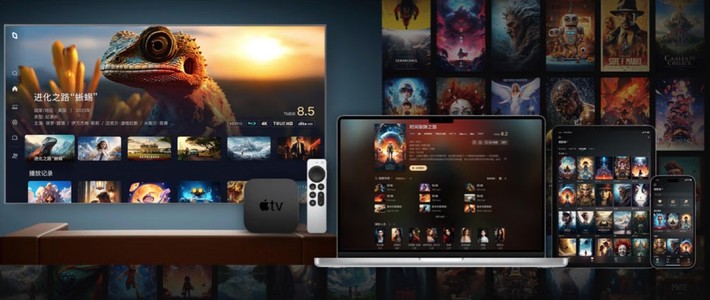





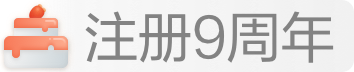
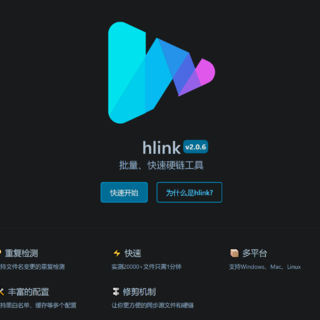
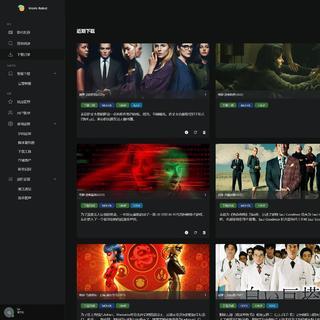


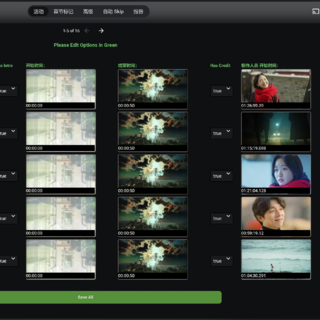








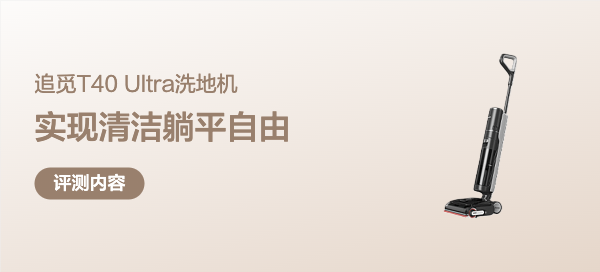






















iplaywind
校验提示文案
hl1628
校验提示文案
ischanstic
校验提示文案
telanx
校验提示文案
海涛
校验提示文案
乐乐猪
校验提示文案
hairongz
校验提示文案
ccandalice
校验提示文案
雨风Duffy
校验提示文案
FANAKY
校验提示文案
值友3649493853
校验提示文案
隔壁王较瘦
校验提示文案
卓一帆
校验提示文案
值友6393471292
校验提示文案
白起的酷玩邦
复制这段内容打开「阿里云盘」App 即可获取
链接:去看看
校验提示文案
伸出圆手
校验提示文案
明鼓打击乐
校验提示文案
隔壁王较瘦
校验提示文案
辰泠如梦
校验提示文案
ytalgh
校验提示文案
Weikeet
校验提示文案
我不是憨憨
校验提示文案
Shocky_ma
校验提示文案
哼哼哈嘿-哈
校验提示文案
Ryff5417
校验提示文案
CentWind
或者虚拟磁盘做缓存也行啊,我可以把虚拟磁盘放unraid的固态里。
校验提示文案
张小可可
1、开机后引导的时候黑白字屏幕中,选择 SATA 模式那个开机,基本不会卡55%,如果卡再换另一个模式试下。
2、虚拟机建立的时候,那个引导文件用 USB或者SATA (我用的USB模式)
校验提示文案
FANAKY
校验提示文案
shaoweion
unraid成功安装918的623,之前一直错误13。
校验提示文案
hairongz
校验提示文案
gujianwp
校验提示文案
欲仙欲死
校验提示文案
kimrose
校验提示文案
拉布拉基
校验提示文案
JavyLiu
校验提示文案
ytalgh
校验提示文案
辰泠如梦
校验提示文案
隔壁王较瘦
校验提示文案
乐乐猪
校验提示文案
雨风Duffy
校验提示文案